《 2016/03/23追記: こちらの記事は内容が古くなっています。新しい記事を書きましたのでそちらをお読みください→Windows 8/8.1のSkypeアプリは使用できなくなりました 》
Windows 8で通話アプリのSkypeをダウンロードようと公式サイトにアクセスすると、「Skype for Windows 8」をダウンロードするように促されます。
「Skype for Windows 8」というのは、全画面表示で立ち上がる「Windows ストア アプリ」の一種。Windows 8.1では初めからインストールされています。
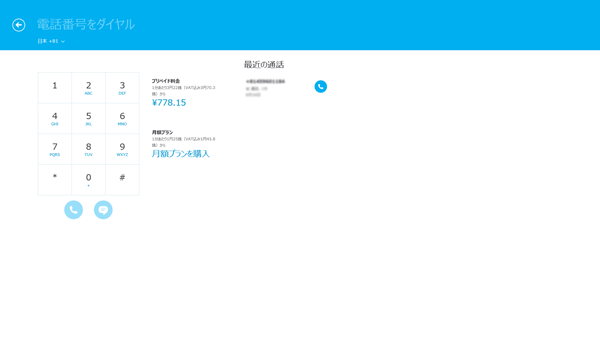
実はこれ、ストアでの評価が散々なんです……。
従来のSkypeと比べて画面のレイアウトが全く違うことや、機能が減っていることから不評を買っているみたいです。個人的にはシンプルで嫌いじゃないんですけどね。
そこで、Windows 8でも以前と同じSkypeを使えるよ! というのが今回のテーマです。
デスクトップ用Skypeのダウンロード方法
結論から書くと、ここをクリックするとダウンロードが始まります!
……ただ、これだけだと将来的にURL(アドレス)が変わった場合に困るので、ポイントをお伝えしますね。
こちら↓がSkypeの現在のダウンロードページです。
Windows 8のWebブラウザーで表示すると、「Skype for Windows 8」がもっとも目立つ位置に出てきます。
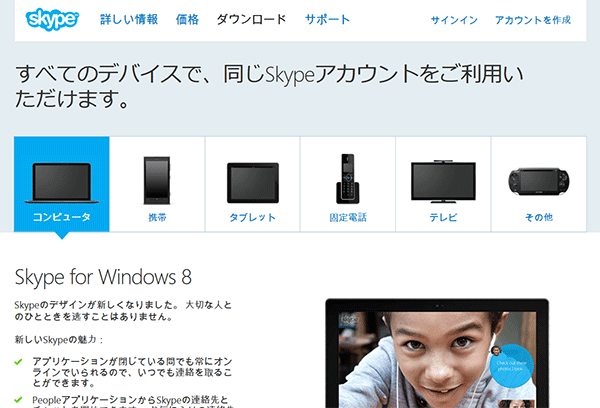
しかし、もう少し下にスクロールすると「または、別のバージョンを選択」という見出しがあります。
従来のSkypeを使いたい場合は、こちらから「Windowsデスクトップ」用を選ぶべきなのです。
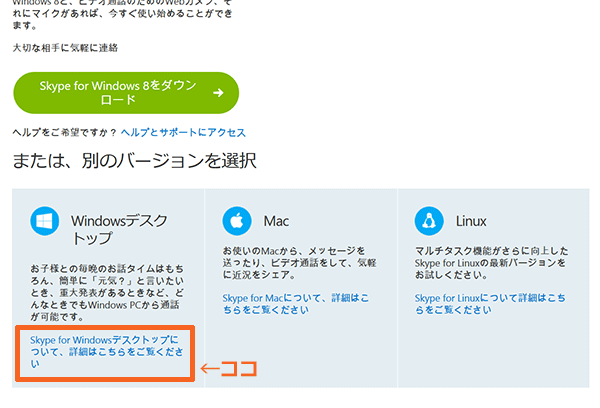
次の画面で「Skype for Windowsデスクトップをダウンロード」をクリックすると、最初に紹介したページへと移動し、インストーラーのダウンロードが始まります。
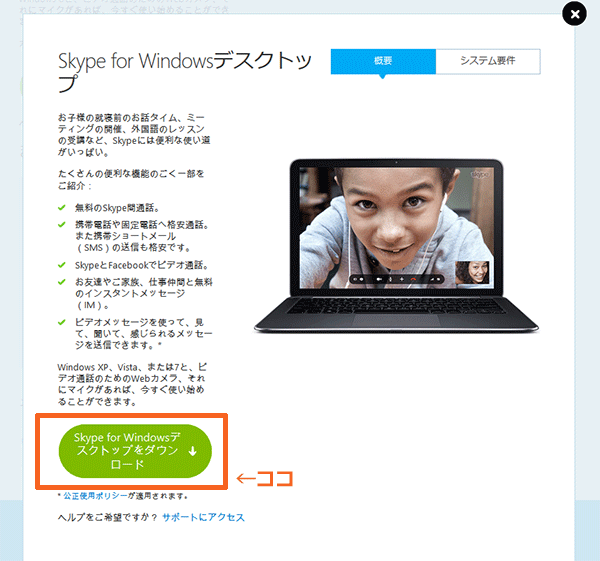
インストーラーを開いたら、あとは指示通りに数回クリックすれば完了です(詳細は割愛します)。
これで、おなじみのデスクトップ用SkypeがWindows 8でも使えるようになります。
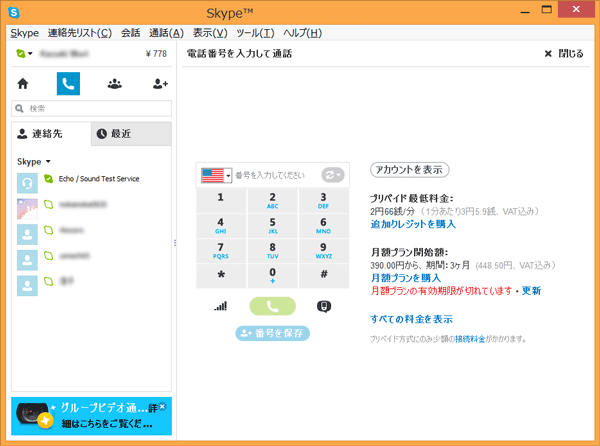
両方使うこともできます
ちなみに、こちらはスタート画面でも「デスクトップ用Skype」という表記になっていて、Windows ストア アプリの「Skype for Windows 8」とは区別されています。
単に「Skype」と記されているのがストアアプリ版。
両方ともインストールしておいて、場面に応じて(マウスで使う場合とタッチ操作で使う場合など)使い分けることも可能です。


